谷歌云端硬盘
安全的云端存储空间
版本: v2.25.390.2.all.alldpi
大小:116.13M
语言:简体中文
类型:效率办公
授权:免费
更新:2025-10-19 09:38
厂商:Google Inc.
包名:com.google.android.apps.docs
MD5:e2f506415eadcaabd2ce8b3a3c368706
系统要求:需要支持安卓系统5.2以上
谷歌云端硬盘(Google Drive)是谷歌公司推出的云盘储存工具,用户可以将各种类型的文件上传到云端进行存储,避免因硬件故障导致的数据丢失。自动保存所有文件的历史版本,使用户可以轻松地将文件状态恢复到任何时间点。这对于防止误删或修改文件非常有用。同时内置Google Docs,允许多人同时在线编辑同一文档,还支持与Google Sheets和Slides等办公套件的无缝集成,方便用户进行各种类型的文档编辑和管理。另外还可以将重要文件标记为“离线可用”,即使在没有网络连接的情况下,也可以查看和编辑这些文件。
Google Drive官网:https://drive.google.com/
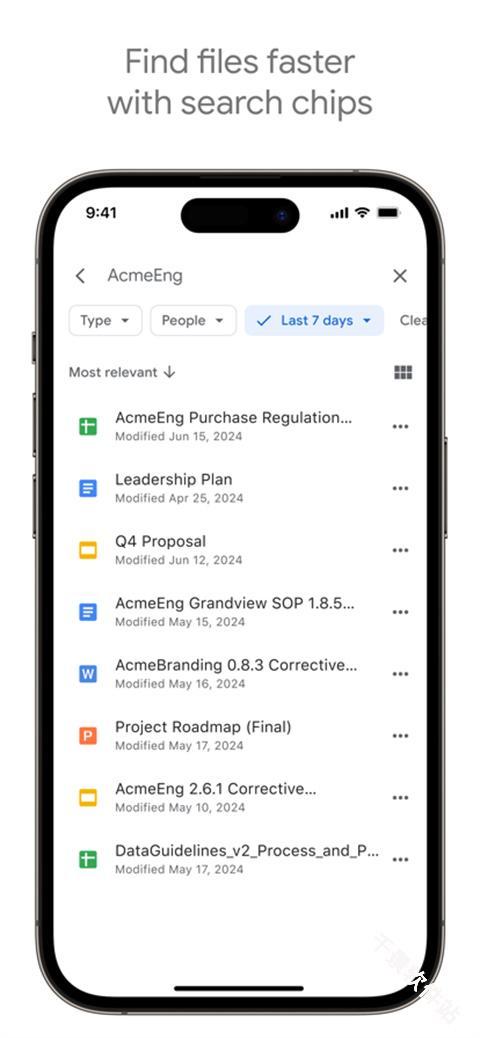
Google云端硬盘怎么下载文件
1、电脑网页版
• 打开 drive.google.com 并登录
• 右键文件 →「下载」
• 文件夹会自动打包成 ZIP(≤2 GB 直接下,>2 GB 用下方 Takeout)
2、手机 App
• 长按文件 → 右上角「⋮」→「下载」
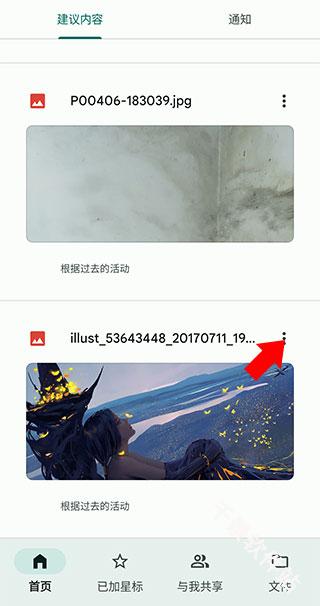
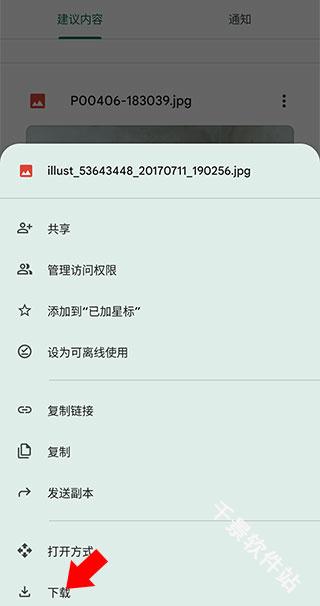
• 图片/视频还可「发送副本」→「保存到相册」
3、一次性打包整个云端硬盘
• 打开 Google Takeout → 取消全选 → 勾选「云端硬盘」→ 选择「导出一次」→ 等邮件通知 → 下载 ZIP(可切分 2 GB/包)
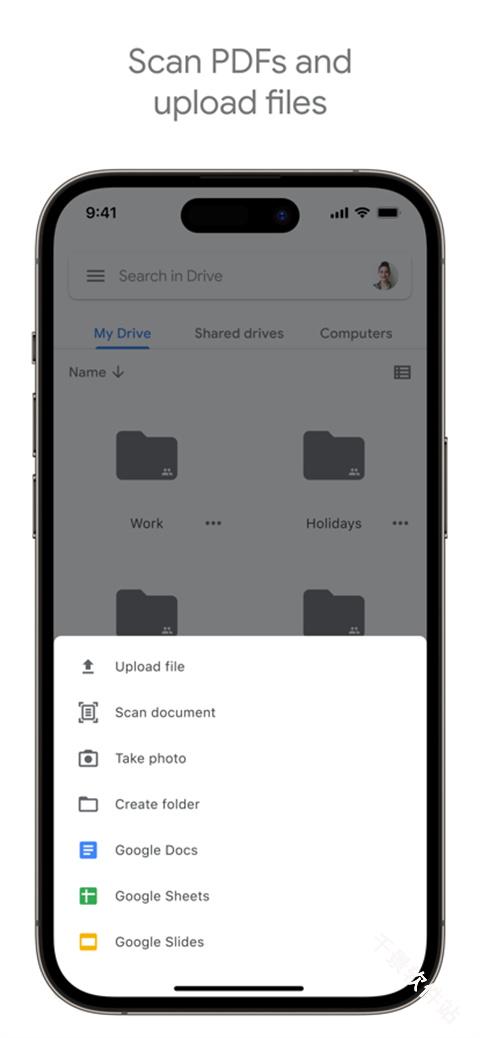
Google云端硬盘怎么保存别人的文件
前提:对方已把文件「共享」给你(有查看/评论/编辑任一权限)。
1、点击收到的「共享链接」进入文件预览页
2、右上角找到「快捷方式图标」(文件夹带 + 号)→「添加到我的云端硬盘」→ 选目标文件夹 →「确定」
3、以后就在「我的云端硬盘」里随时查看/下载,即使对方停止共享也不影响。
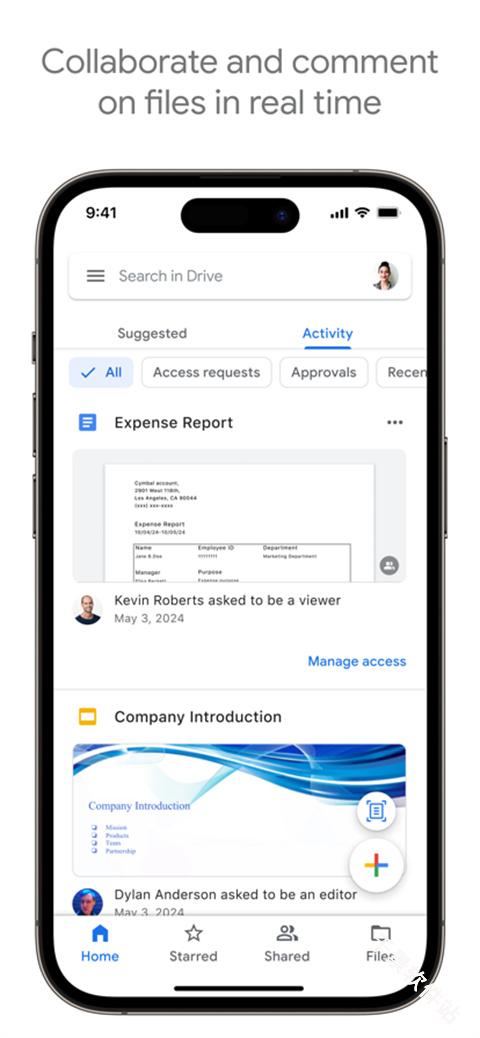
Google云端硬盘怎么上传文件
1、网页拖拽
• 打开 drive.google.com → 直接把电脑文件/文件夹拖进浏览器窗口 → 自动上传
2、右上角按钮
• 「新建」→「文件上传/文件夹上传」→ 选择数据
3、手机 App
• + →「上传」→ 选照片/视频/文件
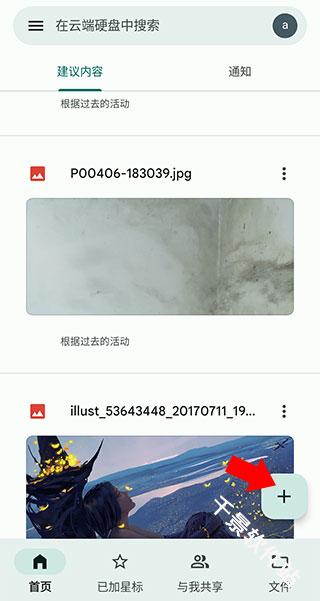
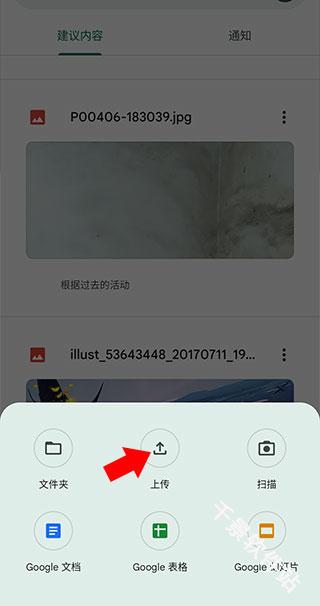
• iOS 可开启「后台上传」防止锁屏中断
4、桌面同步盘
• 安装 Google Drive for desktop → 登录 → 把文件放进本地 Google Drive 文件夹 → 自动同步到云端(支持「镜像」或「流式」两种模式)
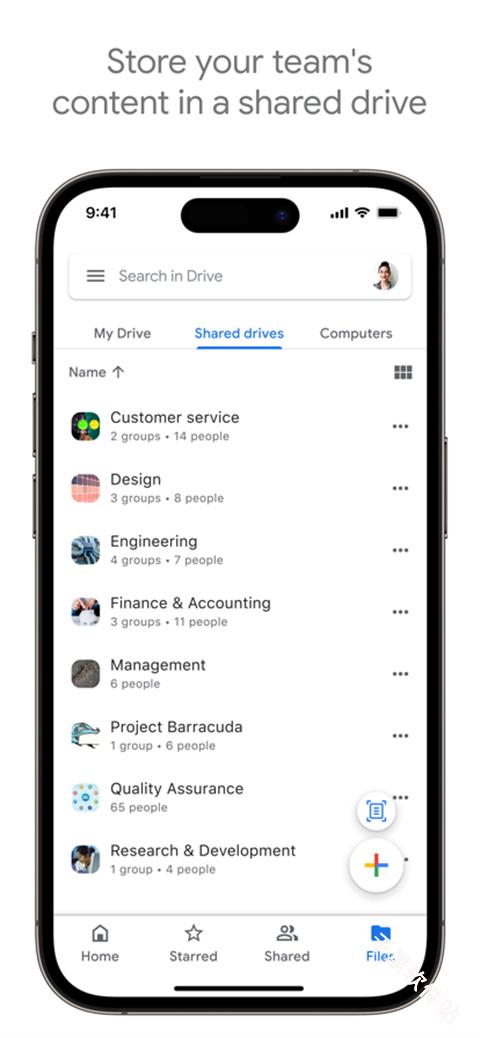
怎么备份到Google云端硬盘
1、手动备份:
• 按上述“上传文件”方法,定期将重要文件上传至云端。
2、自动备份设置:
• 桌面端:安装Google Drive for Desktop,在设置中选择“备份和同步”,指定需备份的本地文件夹及频率(实时/每日/每周)。
• 移动端:在应用设置中启用“自动备份照片和视频”,选择备份质量(原始/压缩)。
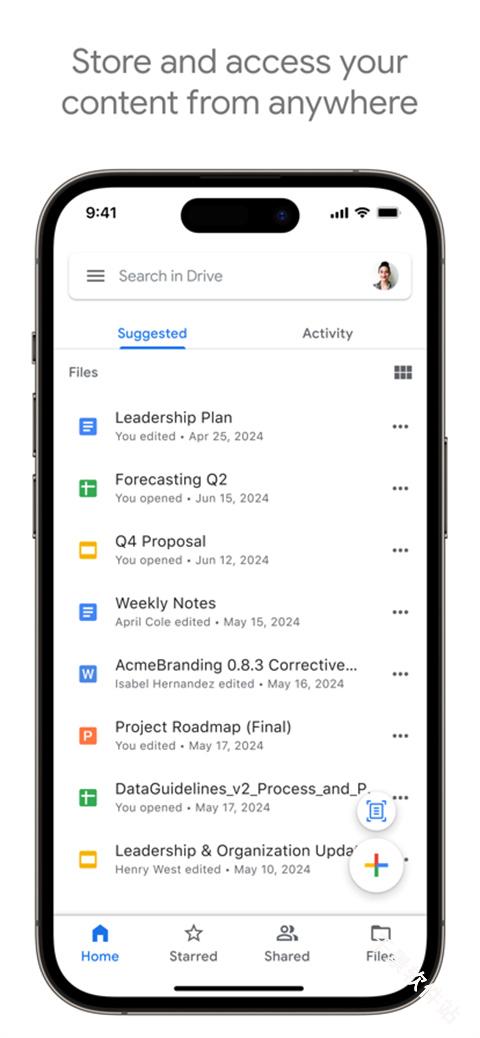
Google云端硬盘怎么删除
1、网页端删除:
• 选中文件后右键点击“删除”,或点击顶部“删除”按钮。
• 删除的文件进入“垃圾箱”,30天后自动清除,可手动恢复。
2、彻底删除:
• 进入左侧菜单“垃圾箱”,右键文件选择“永久删除”。
3、移动端删除:
• 找到文件后点击“更多选项”→“移除”,文件同样进入垃圾箱。
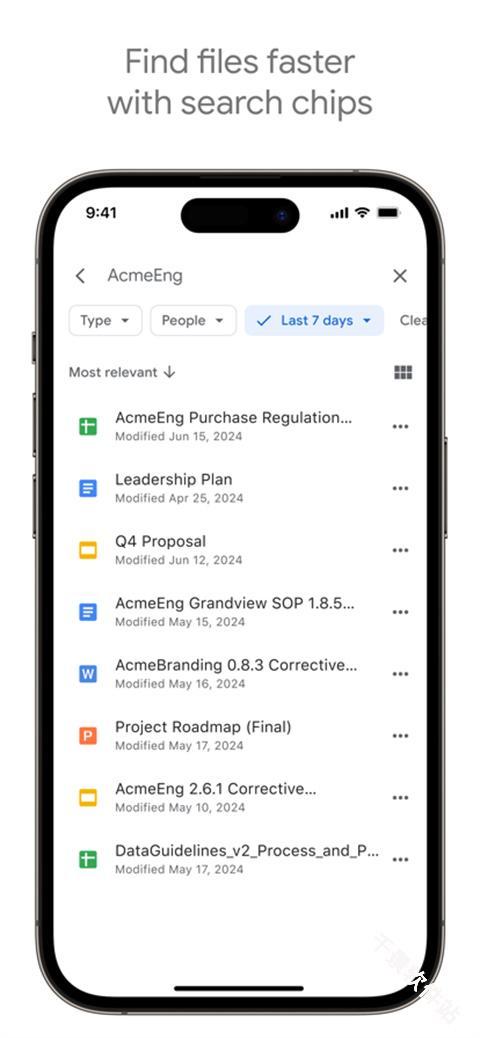
Google云端硬盘打不开
|
故障现象 |
快速排查 |
|
网页空白/一直在转圈 |
换浏览器(Chrome/Edge)→ 关闭全部扩展 → Ctrl+Shift+R 强刷 → 确认网络未屏蔽 *.google.com |
|
提示「抱歉,目前无法打开或编辑此文件」 |
文件已被所有者删除或撤权限 → 让重新共享 |
|
下载无反应 / 被拦截 |
检查是否公司/校园网屏蔽 Drive → 换手机热点或挂代理 → 确认登录的是同一账号 |
|
手机 App 闪退 |
清除缓存 → 卸载重装 → 检查系统剩余空间 ≥1 GB |
|
Takeout 导出失败 |
邮件里点「重新导出」→ 把分包大小改小(2 GB)→ 多等几小时 |
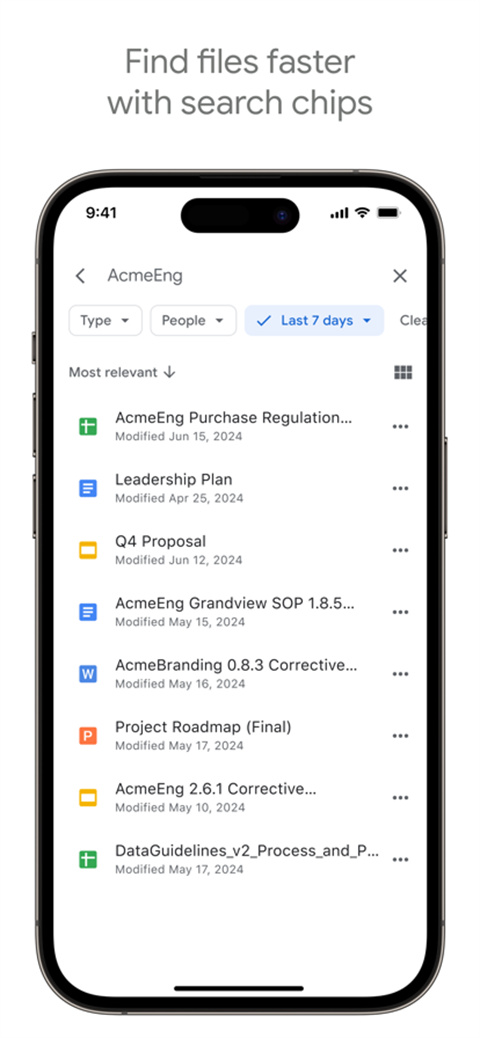
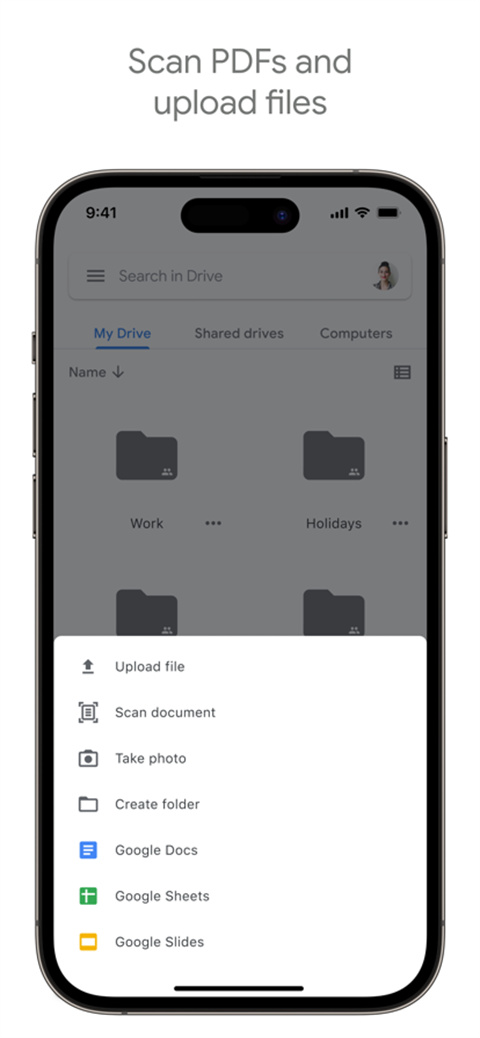
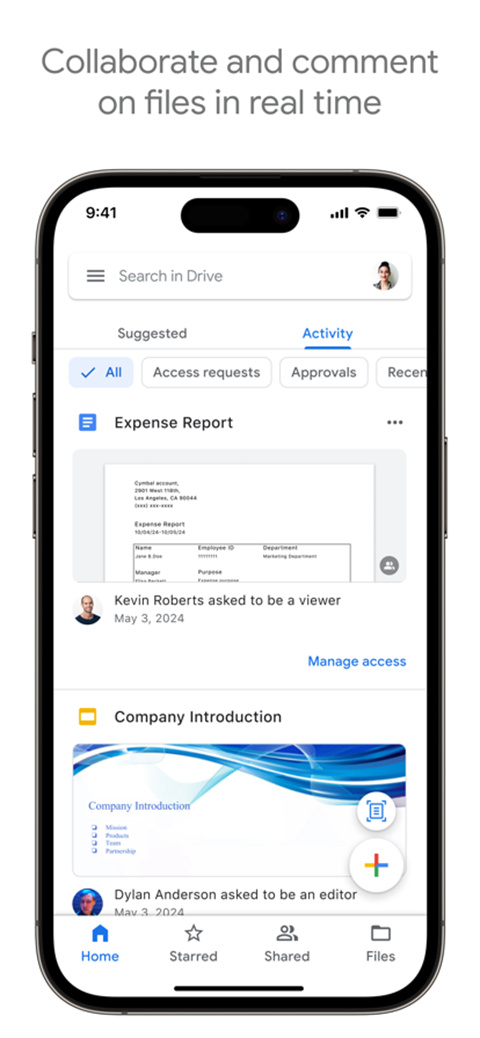
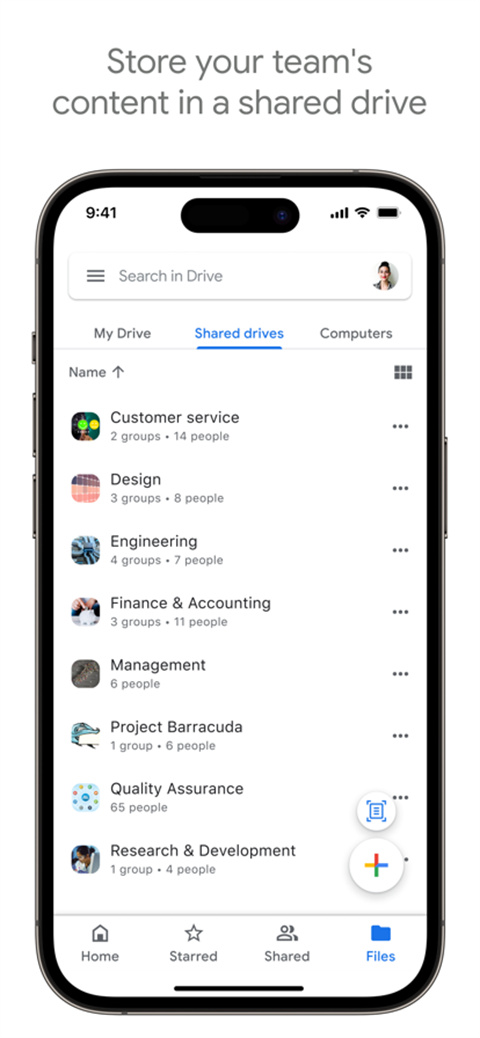
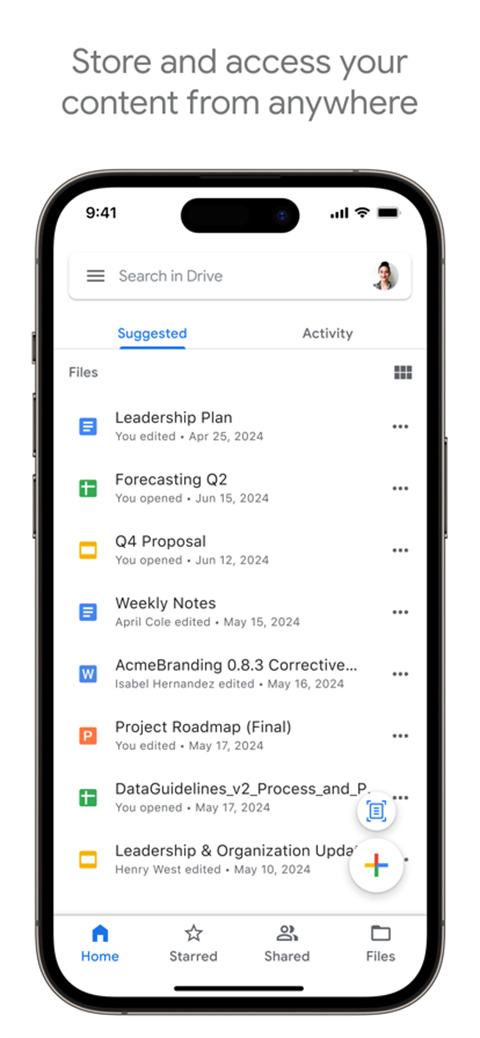
-
权限要求:
查看
-
隐私政策:
查看
-
包名:
com.google.android.apps.docs
-
MD5:
e2f506415eadcaabd2ce8b3a3c368706
